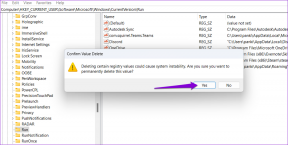Sådan bruger du stille tilstand i Facebook på iPhone og Android
Miscellanea / / April 06, 2023
Facebook er fortsat en af de mest foretrukne sociale medieplatforme. Men at bruge længere perioder på platformen kan påvirke din daglige rutine og give anledning til mentale sundhedsproblemer. For at føle dig sikker fra platformen, kan du skjul likes på Facebook for at forbedre dit fokus.

Facebook indeholder også en funktion, der lader dig administrere din skærmtid på appen. Det hedder Quiet Mode, og i dette indlæg vil vi forklare, hvordan du bruger Quiet Mode på Facebook på Android og iPhone.
Hvad betyder stille tilstand på Facebook
Quiet Mode er som skærmtid på iPhone og Digital Wellbeing på Android. Hvis du bruger for meget tid på at rulle dit feed eller se Reels på appen, kan du bruge Quiet Mode til at indstille en påmindelse, efter du har brugt en app til et bestemt tidspunkt, eller begrænse meddelelser fra Facebook. Hvis du sætter Facebook i stille tilstand, vil du se en påmindelse, når du prøver at åbne appen.
Før vi viser dig trinene, anbefaler vi, at du opdaterer versionen af Facebook på din Android eller iPhone.
Sådan slår du stille tilstand til på Facebook på iPhone
Lad os vise dig trinene til at slå funktionen til, så du kan tage en pause fra Facebook. De trin, der er nævnt nedenfor, gælder for iPhone-brugere.
Trin 1: Åbn Facebook-appen på din iPhone.

Trin 2: Tryk på Menu i nederste højre hjørne.

Trin 3: Rul ned til bunden, og tryk på Indstillinger og privatliv.

Trin 4: Rul ned og tryk på Din tid på Facebook.

Trin 5: Klik på Se værktøjer under Administrer din tid.

Trin 6: Tryk på knappen ud for Stille tilstand for at aktivere funktionen.

Trin 7: Vælg, hvor længe stille tilstand skal forblive aktiveret på Facebook.
Trin 8: Tryk på Anvend.

Funktionen er blevet aktiveret i appen.
Sådan planlægger du stille tilstand på Facebook på iPhone
Du kan også planlægge stille tilstand i Facebook-appen på din iPhone for at aktivere den automatisk. Sådan gør du.
Trin 1: Åbn Facebook-appen på din iPhone.

Trin 2: Tryk på Menu i nederste højre hjørne.

Trin 3: Rul ned til bunden, og tryk på Indstillinger og privatliv.

Trin 4: Rul ned og tryk på Din tid på Facebook.

Trin 5: Klik på Se værktøjer under Administrer din tid.

Trin 6: Tryk på knappen ved siden af Planlæg stille tilstand for at aktivere funktionen.

Trin 7: Tryk på Annonceplan.

Trin 8: Tryk for at vælge dag og klokkeslæt i løbet af ugen for at holde denne funktion aktiveret.

Sådan slår du stille tilstand til på Facebook på iPhone
Hvis du bruger Facebook-appen på en Android-telefon, kan du her se, hvordan du aktiverer funktionen Quiet Mode.
Trin 1: Åbn Facebook-appen på din Android-telefon.

Trin 2: Tryk på hamburgermenuikonet i øverste højre hjørne.

Trin 3: Rul ned til bunden, og tryk på Indstillinger og privatliv.

Trin 4: Tryk på Din tid på Facebook.

Trin 5: Klik på Se værktøjer under Administrer din tid.

Trin 6: Tryk på knappen ud for Stille tilstand for at aktivere funktionen.

Trin 7: Vælg det tidspunkt, hvor stille tilstand skal forblive aktiveret på Facebook.
Trin 8: Tryk på Anvend.

Du kan bruge de samme trin som nævnt ovenfor til at planlægge stille tilstand på Facebook på din Android-telefon.
Sådan afslutter du stille tilstand på Facebook
Quiet Mode kører i øjeblikket i Facebook-appen på din Android eller iPhone, og du vil tjekke noget med det samme på din profil. Så her er, hvordan du hurtigt kan slå stille tilstand fra på Facebook. Trinnene forbliver de samme for både Android- og iPhone-brugere.
Trin 1: Åbn Facebook-appen på din Android eller iPhone.

Trin 2: Tryk på Administrer stille tilstand.

Trin 3: Tryk på Afslut stille tilstand.

Du kan også trykke på knappen ved siden af Quiet Mode for at deaktivere funktionen i appen.
Administrer din Facebook bedre
Quiet Mode er en fantastisk tilføjelse til Facebook-appen til at administrere den tid, du bruger på appen. Dette er nyttigt, især hvis du er forælder og ønsker at kontrollere, hvor længe dine børn bliver online på Facebook. Udover billeder og videoer kan du også se Reels i selve Facebook-appen. Du kan også gemme dine yndlingshjul i appen for at se dem senere. Du kan læse vores indlæg for at lære mere om at finde gemte og kunne lide Reels på Facebook.
Sidst opdateret den 27. marts 2023
Ovenstående artikel kan indeholde tilknyttede links, som hjælper med at understøtte Guiding Tech. Det påvirker dog ikke vores redaktionelle integritet. Indholdet forbliver upartisk og autentisk.
Skrevet af
Paurush Chaudhary
Afmystificering af teknologiens verden på den enkleste måde og løsning af hverdagsproblemer relateret til smartphones, bærbare computere, tv'er og indholdsstreamingplatforme.